win10改计算机名字 win10怎么更改计算机名称
更新时间:2024-08-28 09:02:46作者:xtyang
在使用Windows 10操作系统时,有时候我们可能需要更改计算机的名称,计算机名称是标识计算机的重要标识符,有助于在网络中唯一标识计算机。通过更改计算机名称,我们可以使计算机更加个性化,也方便我们在网络中识别和管理不同的计算机。如何在Win10操作系统中更改计算机名称呢?接下来我们来详细了解一下。
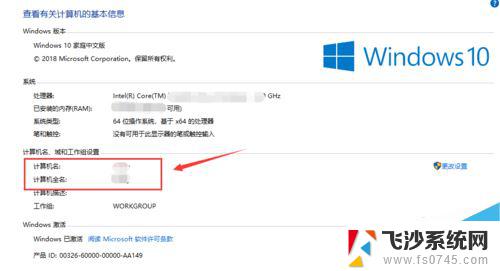
win10更改计算机名称方法
回到桌面,右键单击此电脑,选择属性,如下图所示
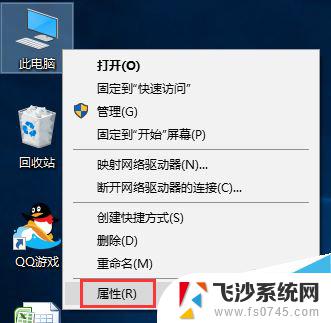
属性界面点击系统控制,如下图所示
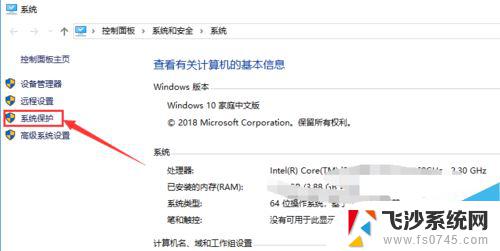
进入系统控制点击计算机名选项卡,如下图所示
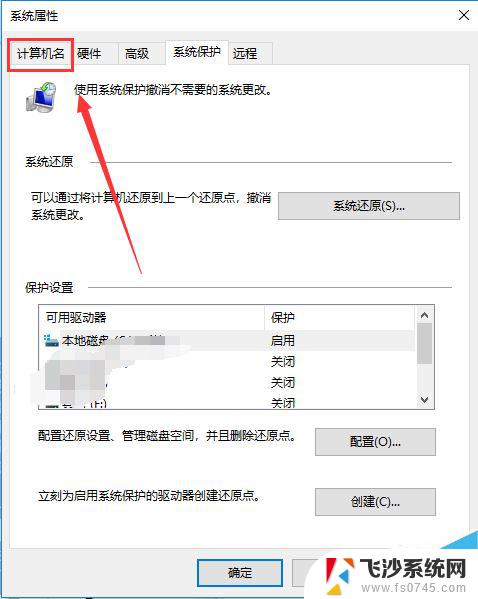
进入计算机名选项卡,点击下面的修改按钮。如下图所示
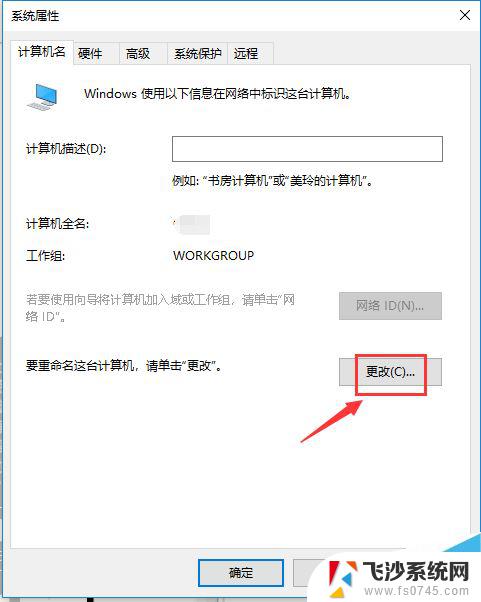
在用户名中输入你要修改的名字,点击确定按钮。如下图所示
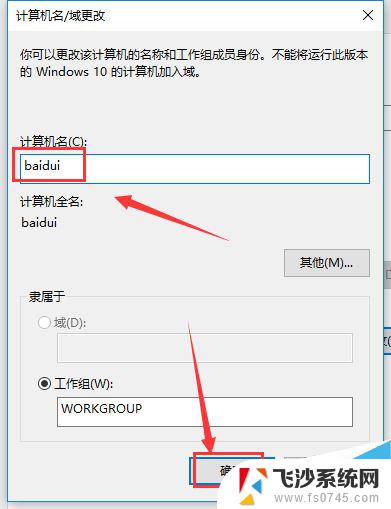
修改成功,系统提示重启后生效。点击立即重启即可成功!,如下图所示
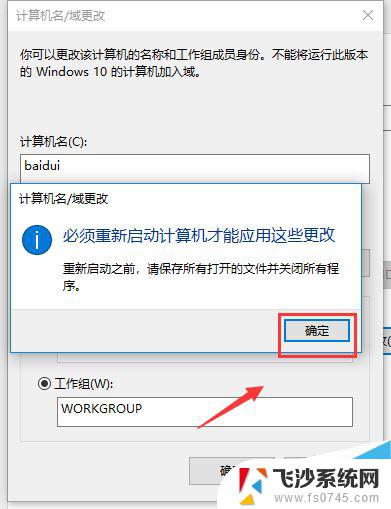
win10前面板耳机没声音怎么办?前置面板耳机没声音的解决方法
Win10电脑运行卡死怎么办?Win10电脑卡死的解决方法
win10怎么卸载更新?win10卸载更新的两种方法
以上就是关于win10修改计算机名称的全部内容,如果您遇到相同情况,可以按照小编的方法来解决。
win10改计算机名字 win10怎么更改计算机名称相关教程
-
 win10 计算机名 如何在win10电脑上查看计算机的名称
win10 计算机名 如何在win10电脑上查看计算机的名称2024-02-23
-
 怎么查看电脑名字 如何在win10电脑上查看计算机的名称
怎么查看电脑名字 如何在win10电脑上查看计算机的名称2024-03-06
-
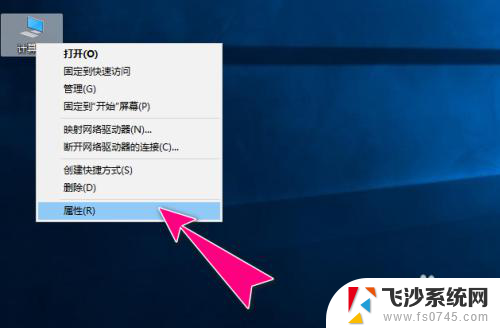 win10默认工作组 怎样在Windows10中更改计算机默认的工作组名称
win10默认工作组 怎样在Windows10中更改计算机默认的工作组名称2023-12-24
-
 win10账户名字怎么修改 如何在Win10中更改账户名称
win10账户名字怎么修改 如何在Win10中更改账户名称2023-12-21
- win10怎么更改电脑开机用户名称 win10电脑怎样更改开机账户显示名称
- win10更改名字 win10更改账户名称的步骤
- 怎么更改win10登录名称 Win10账户名称修改详细方法
- windows10改名字 Win10怎么更改账户名称
- win10网络计算机 Win10如何查看网络上其他计算机
- 如何修改账户名称 win10 win10系统更改账户名称教程
- win8.1开始菜单改win10 Windows 8.1 升级到 Windows 10
- 文件:\windows\system32\drivers Win10系统C盘drivers文件夹可以清理吗
- windows10移动硬盘在电脑上不显示怎么办 移动硬盘插上电脑没有反应怎么办
- windows缓存清理 如何清理Win10系统缓存
- win10怎么调电脑屏幕亮度 Win10笔记本怎样调整屏幕亮度
- 苹果手机可以连接联想蓝牙吗 苹果手机WIN10联想笔记本蓝牙配对教程
win10系统教程推荐
- 1 苹果手机可以连接联想蓝牙吗 苹果手机WIN10联想笔记本蓝牙配对教程
- 2 win10手机连接可以卸载吗 Win10手机助手怎么卸载
- 3 win10里此电脑的文档文件夹怎么删掉 笔记本文件删除方法
- 4 win10怎么看windows激活码 Win10系统激活密钥如何查看
- 5 电脑键盘如何选择输入法 Win10输入法切换
- 6 电脑调节亮度没有反应什么原因 Win10屏幕亮度调节无效
- 7 电脑锁屏解锁后要按窗口件才能正常运行 Win10锁屏后程序继续运行设置方法
- 8 win10家庭版密钥可以用几次 正版Windows10激活码多少次可以使用
- 9 win10系统永久激活查询 如何查看Windows10是否已经永久激活
- 10 win10家庭中文版打不开组策略 Win10家庭版组策略无法启用怎么办